私が「Redmi 9T」を購入した時に変更した初期設定7つ
3年使ったスマホを「Xiaomi Redmi 9T(M2010J19SR)」に機種変しました。
この記事では私が購入時に変更した初期設定をご紹介します。
Simカードの入れ方やAPNの設定は記事に含まれていません。
1点お伝えしたいことがあるとすれば
設定を変更する画面への入り方
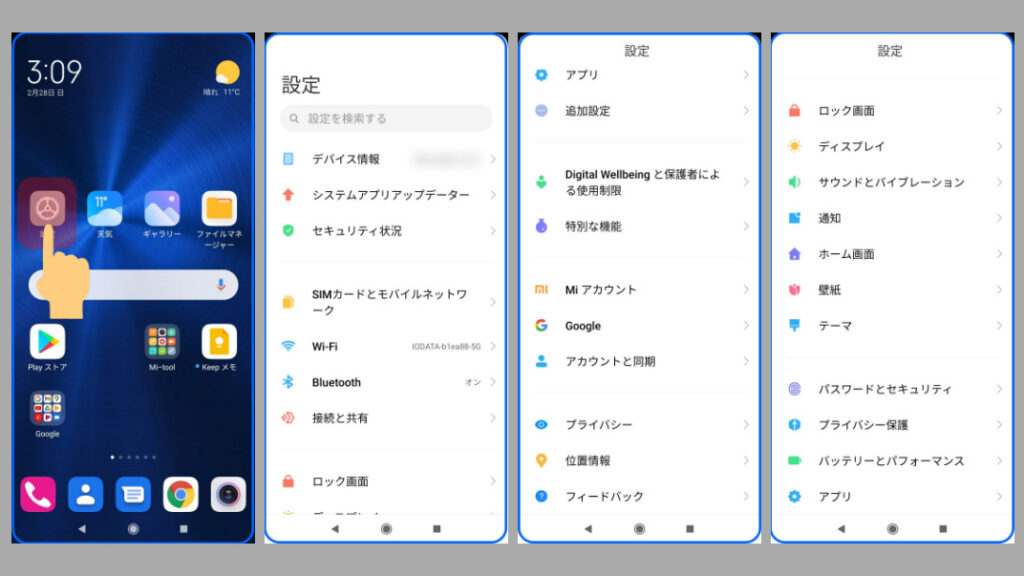
これから説明する「設定」画面に移動する方法を説明します。
「設定」のスタートはすべてここからとなります。
下の画像で赤枠で囲われた「歯車アイコン」を押してください。
また「設定を検索する」から各設定に直接アクセスすることも可能です。
① 戻るボタンの位置を入れ替える「ナビゲーションバー」
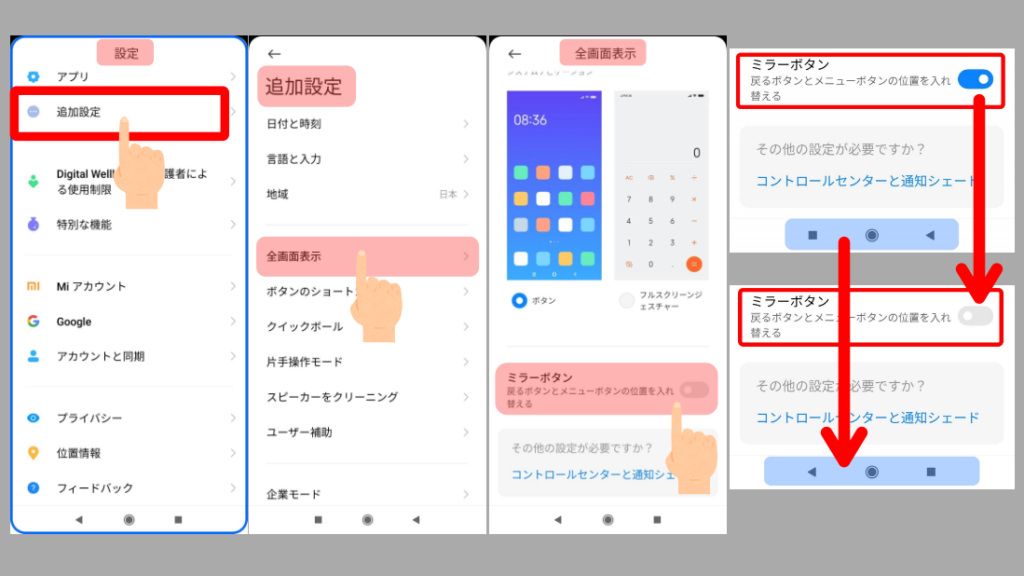
戻るボタンは「Android OS」の魅力のひとつですが
ブラウザ等に合わせて左側がおすすめです。
順番に「追加設定」⇒「全画面表示」⇒「ミラーボタン」を押します。
② 表示画面を保存する「スクリーンショット」
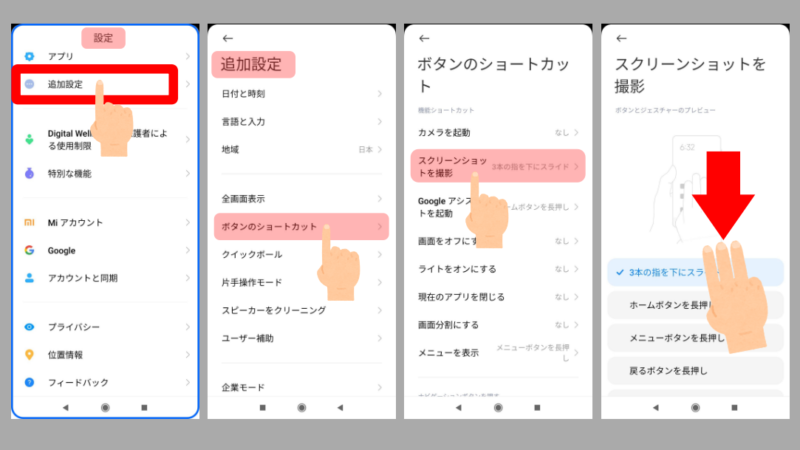
わからない画面が出たとき画面を保存して調べるのに役立ちます。
この記事もスクリーンショットで画面を保存して執筆しています。
順番に「追加設定」⇒「ボタンのショートカット」を押す。
③ 電池残量を「数字%」で表示させる
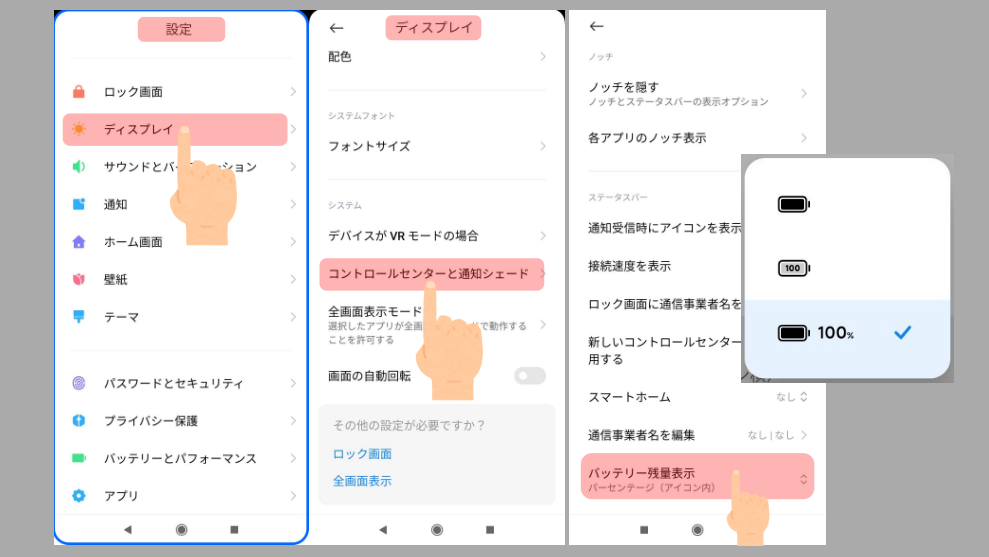
電池残量の表示をお好みに合わせて変更します。
私のおすすめは「 バッテリーアイコン横に数字」 が出るデザインです。
順番に「ディスプレイ」⇒「コントロールセンターと通知シェード」⇒「バッテリー残量表示」を押す。
④ 通知バーを見やすくする「ノッチの設定」
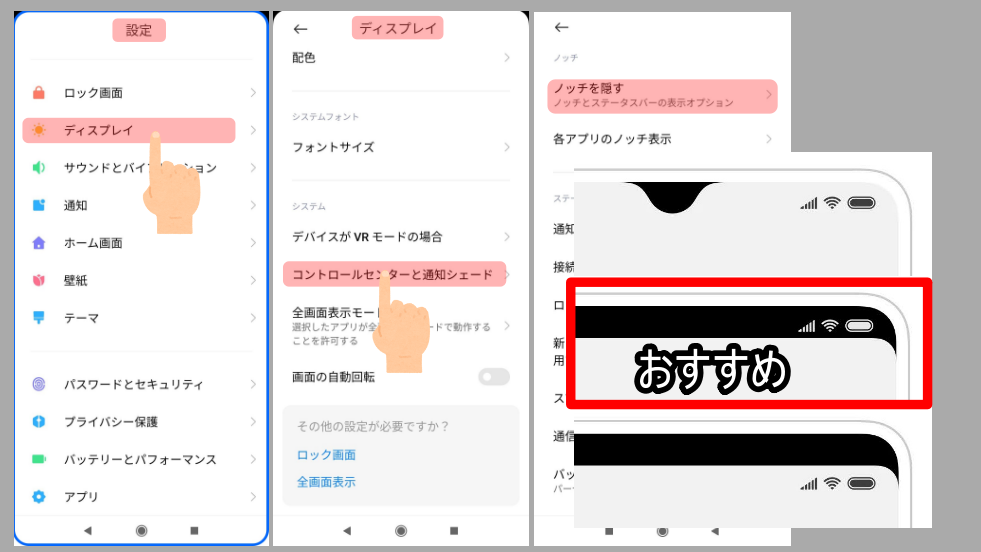
ステータスバーの文字背景を黒色にして視認性を高めます。
黒色背景に白色の文字が個人的に「おすすめ」の設定です。
順番に「ディスプレイ」⇒「コントロールセンターと通知シェード」⇒「ノッチ」を押す。
⑤ 画面が消灯する時間を変更する「スリープ時間」
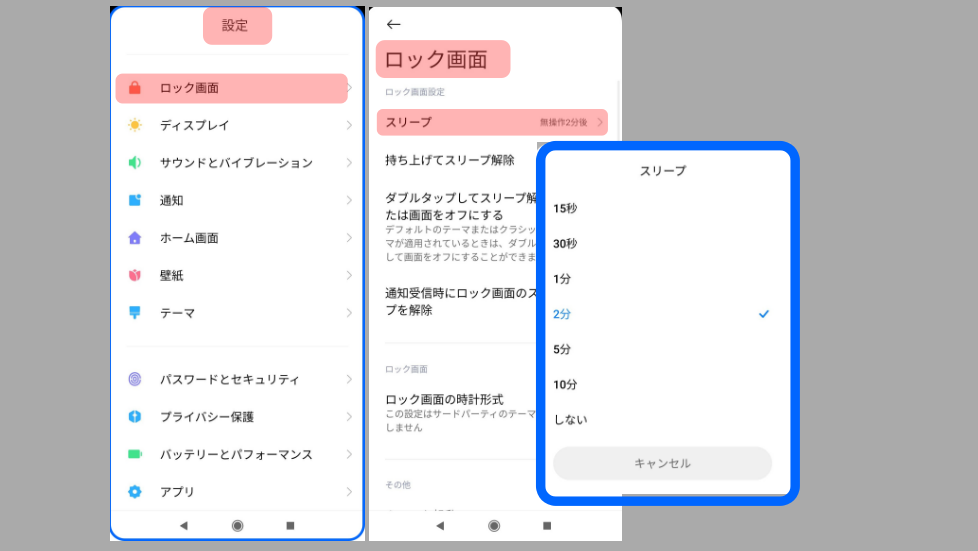
操作していないときに画面が消灯するまでの時間を設定します。
順番に「ロック画面」⇒「スリープ時間を変更する」を押す。
⑥ 画面をダブルタップで点灯させる「スリープ解除」
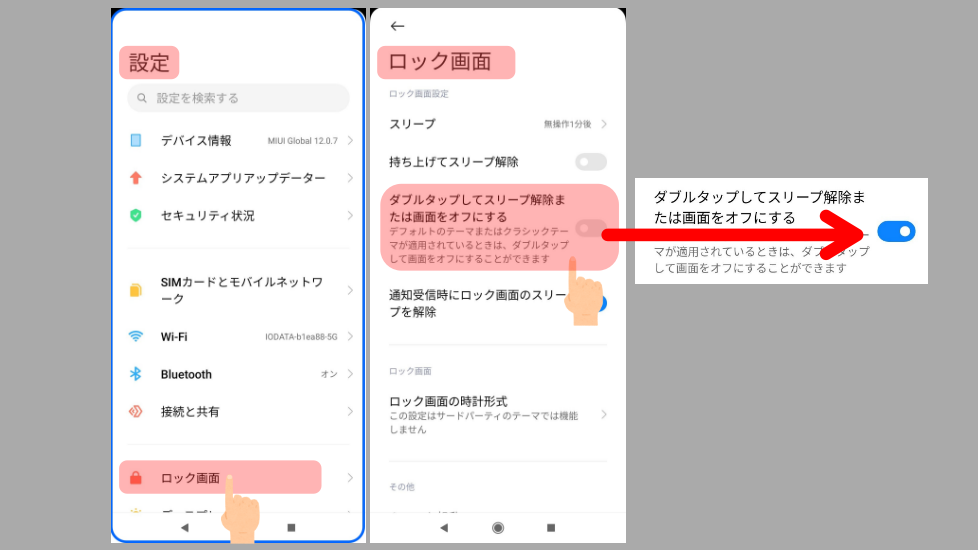
サイドボタンを押さずに画面を点灯させます。
画面をつけるたびにボタンを押すと「ボタン壊れないかな?」と気になるので私は絶対設定してます。
順番に「ロック画面」⇒「ダブルタップしてスリープ解除または画面をオフにする」を押す。
⑦ キーボードの設定を変更する
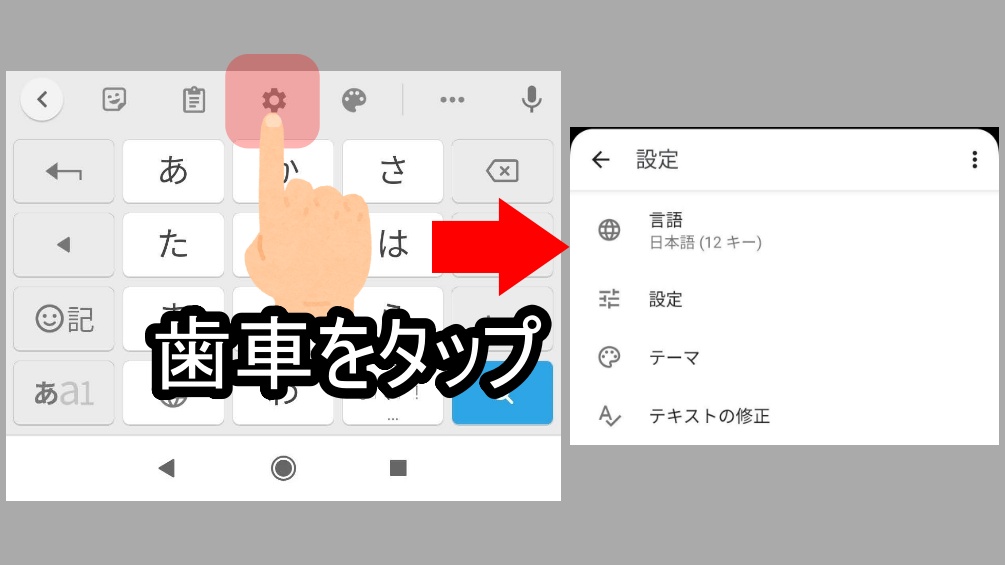
キーボードの設定を自分好みに変更します。
順番に「追加設定」⇒「言語と入力」⇒「キーボードを管理」⇒「設定」⇒ 「言語」を押す。
。。。深いところに設定があって少し手間がかかります。
そんな方には 直接キーボードから移動する方法 があります。
おすすめ初期設定「まとめ」Redmi 9T
Xiaomi「 Redmi 9T 」おすすめ初期設定を7つ紹介してきました。
シャオミはまだまだ日本では多くなくメジャーではありませんが
日本進出に意欲的なので今後も魅力的な端末の投入に期待しましょう!


